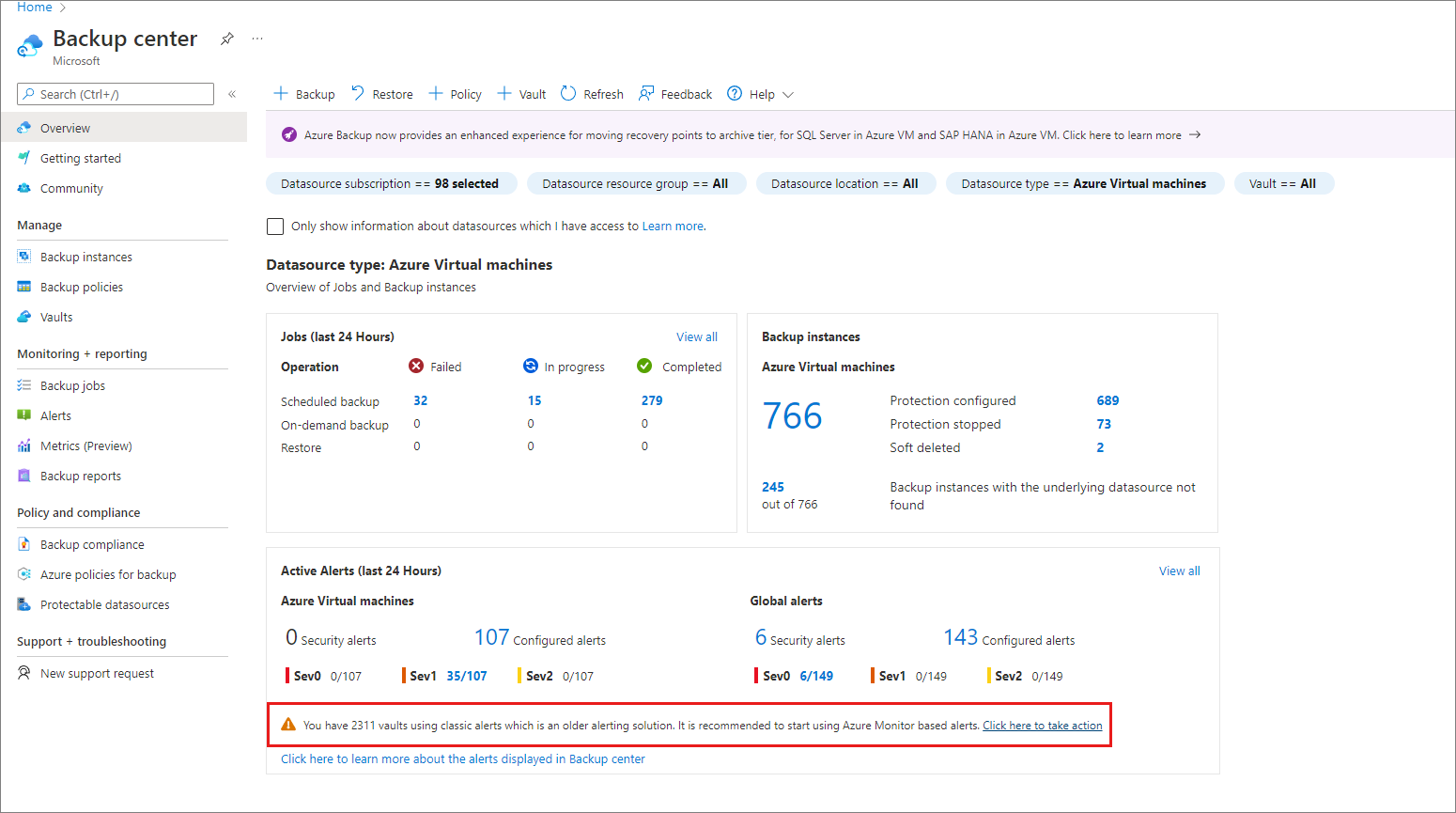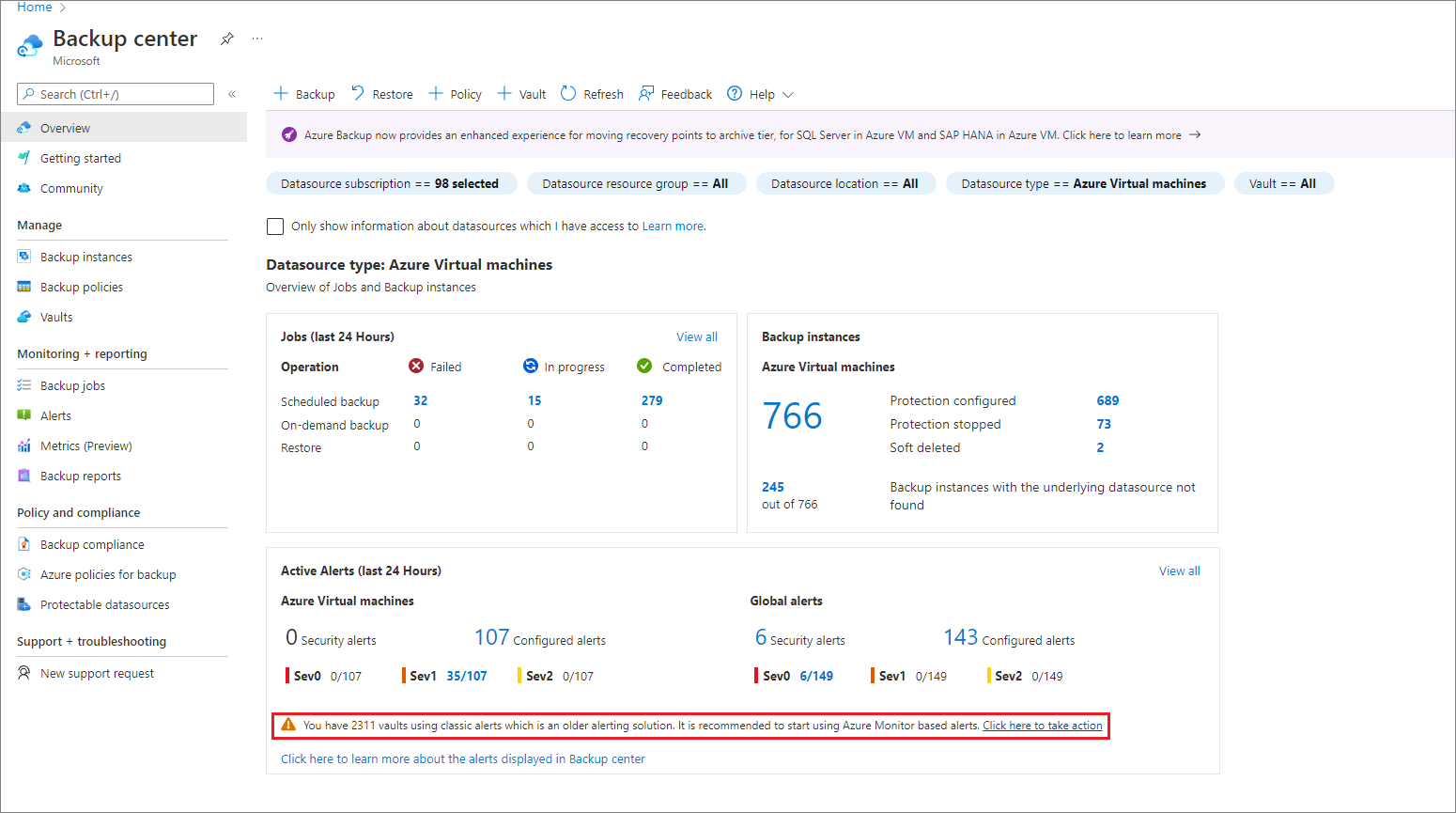Přepnutí na upozornění založená na službě Azure Monitor pro Azure Backup
Tento článek popisuje, jak přepnout na upozornění založená na službě Azure Monitor pro Službu Azure Backup.
Azure Backup teď nabízí nové a vylepšené funkce upozorňování prostřednictvím služby Azure Monitor. Pokud používáte starší klasické řešení upozornění pro trezory služby Recovery Services, doporučujeme přejít na upozornění služby Azure Monitor.
Klíčové výhody upozornění služby Azure Monitor
Konfigurace oznámení pro širokou škálu kanálů oznámení: Azure Monitor podporuje širokou škálu kanálů oznámení, jako jsou e-maily, ITSM, webhooky, aplikace logiky atd. Můžete nakonfigurovat oznámení pro upozornění zálohování na některý z těchto kanálů, aniž byste museli investovat mnoho času do vytváření vlastních integrací.
Povolte oznámení pro selektivní scénáře: S upozorněními služby Azure Monitor můžete zvolit scénáře, o které chcete dostávat oznámení. Můžete také povolit oznámení pro testovací odběry.
Monitorování výstrah ve velkém měřítku prostřednictvím centra zálohování: Kromě toho, že umožňuje spravovat výstrahy z řídicího panelu služby Azure Monitor, poskytuje Služba Azure Backup také prostředí pro správu výstrah přizpůsobené zálohování prostřednictvím centra zálohování. Díky tomu můžete filtrovat výstrahy podle vlastností specifických pro zálohování, jako je typ úlohy, umístění trezoru atd., a také způsob, jak získat rychlý přehled o aktivních výstrahách zabezpečení zálohování, které vyžadují pozornost.
Správa upozornění a oznámení prostřednictvím kódu programu: Rozhraní REST API služby Azure Monitor můžete použít ke správě upozornění a oznámení prostřednictvím klientů, kteří nejsou portáloví.
Konzistentní správa výstrah pro více služeb Azure, včetně zálohování: Azure Monitor je nativní služba pro monitorování prostředků napříč Azure. Díky integraci služby Azure Backup se službou Azure Monitor můžete spravovat výstrahy zálohování stejným způsobem jako výstrahy pro jiné služby Azure, aniž byste museli provádět samostatnou křivku učení.
Podporovaná řešení pro upozorňování
Azure Backup teď podporuje různé druhy řešení pro upozorňování na základě služby Azure Monitor. Na základě konkrétních požadavků můžete použít kombinaci některého z těchto možností.
Následující tabulka uvádí některá z těchto řešení:
| Výstrahy | Popis |
|---|---|
| Integrovaná upozornění služby Azure Monitor | Azure Backup automaticky generuje předdefinovaná upozornění pro určité výchozí scénáře, jako je odstranění zálohovaných dat, zákaz obnovitelného odstranění, selhání zálohování, selhání obnovení atd. Tato upozornění si můžete zobrazit přímo v centru zálohování. Ke konfiguraci oznámení pro tato upozornění (například e-maily) můžete použít pravidla a skupiny akcí služby Azure Monitor ke směrování výstrah do široké škály kanálů oznámení. |
| Upozornění na metriky | Pomocí metrik Azure Monitoru můžete napsat vlastní pravidla upozornění, která monitorují stav zálohovaných položek v různých klíčových ukazatelích výkonu. |
| Upozornění protokolu | Pokud máte scénáře, ve kterých je potřeba vygenerovat upozornění na základě vlastní logiky, můžete pro takové scénáře použít upozornění založená na Log Analytics za předpokladu, že jste nakonfigurovali trezory tak, aby odesílaly diagnostická data do pracovního prostoru Log Analytics (LA). |
Přečtěte si další informace o řešeních monitorování podporovaných službou Azure Backup.
Migrace z klasických upozornění na předdefinovaná upozornění služby Azure Monitor
Mezi různými řešeními upozornění založenými na azure Monitoru jsou integrovaná upozornění služby Azure Monitor nejblíže klasickým upozorněním podle uživatelského prostředí a funkcí. Pokud tedy chcete rychle přepnout z klasických upozornění na Azure Monitor, můžete použít předdefinované výstrahy služby Azure Monitor.
Následující tabulka uvádí rozdíly mezi klasickými upozorněními zálohování a integrovanými upozorněními služby Azure Monitor pro zálohování:
| Akce | Klasická upozornění | Integrovaná upozornění služby Azure Monitor |
|---|---|---|
| Nastavení oznámení | – Musíte povolit funkci konfigurace oznámení pro každý trezor služby Recovery Services spolu s ID e-mailů, na které se mají oznámení odesílat. – U určitých destruktivních operací se e-mailová oznámení odesílají vlastníkovi předplatného, správci a spolusprávci bez ohledu na nastavení oznámení trezoru. |
– Oznámení se konfigurují vytvořením pravidla zpracování upozornění. – I když se výstrahy generují ve výchozím nastavení a nejde je vypnout pro destruktivní operace, oznámení jsou pod kontrolou uživatele a umožňují jasně určit, do které sady e-mailových adres (nebo jiných koncových bodů oznámení) chcete směrovat upozornění. |
| Potlačení oznámení pro scénáře zálohování databáze | Pokud pro stejnou databázi dojde k několika selháním kvůli stejnému kódu chyby, vygeneruje se jedna výstraha (s aktualizovaným počtem výskytů pro každý typ selhání) a nová výstraha se vygeneruje pouze v případě, že se původní výstraha aktivuje. | Chování se v současné době liší. V této části se vygeneruje samostatná výstraha pro každé selhání zálohování. Pokud dojde k časovému intervalu, kdy zálohování u určité známé položky selže (například během časového období údržby), můžete v daném období vytvořit pravidlo potlačení, které potlačí šum e-mailu pro tuto zálohovanou položku. |
| Ceny | Za toto řešení se neúčtují žádné další poplatky. | Upozornění na kritické operace nebo selhání generovaná ve výchozím nastavení (které můžete zobrazit na webu Azure Portal nebo prostřednictvím rozhraní bez portálu) bez dalších poplatků. Pokud ale chcete tyto výstrahy směrovat do kanálu oznámení (například e-mailu), bude se vám účtovat menší poplatek za oznámení nad rámec úrovně Free (1 000 e-mailů za měsíc). Přečtěte si další informace o cenách služby Azure Monitor. |
Poznámka:
- Pokud máte vlastní dotazy Azure Resource Graphu (ARG) napsané na klasických datech upozornění, budete muset tyto dotazy aktualizovat, abyste mohli načíst informace z upozornění založených na službě Azure Monitor. K dotazování dat upozornění služby Azure Monitor můžete použít tabulku AlertsManagementResources v ARG.
- Pokud odesíláte klasická upozornění do pracovního prostoru služby Log Analytics, účtu úložiště nebo centra událostí prostřednictvím nastavení diagnostiky, budete je také muset aktualizovat. Pokud chcete posílat aktivovaná upozornění na základě služby Azure Monitor do cílového umístění podle vašeho výběru, můžete vytvořit pravidlo zpracování upozornění a skupinu akcí, které tyto výstrahy směrují do aplikace logiky, webhooku nebo runbooku, které následně tyto výstrahy posílají do požadovaného cíle.
Azure Backup teď nabízí prostředí s asistencí prostřednictvím Centra zálohování, které umožňuje přepnout na předdefinovaná upozornění a oznámení služby Azure Monitor pomocí několika výběrů. Pokud chcete tuto akci provést, musíte mít k předplatnému přístup k rolím Azure na základě role Přispěvatel zálohování a Přispěvatel monitorování (Azure RBAC).
Postupujte následovně:
Na webu Azure Portal přejděte do centra zálohování –> přehled.
Na dlaždici Upozornění se zobrazí počet trezorů, u kterého jsou stále povolená klasická upozornění.
Výběrem odkazu proveďte požadovanou akci.
Na další obrazovce jsou k dispozici dvě doporučené akce:
Vytvořit pravidlo: Tato akce vytvoří pravidlo zpracování upozornění připojené ke skupině akcí, které vám umožní přijímat oznámení o upozorněních služby Azure Monitor. Po výběru vás povede k prostředí nasazení šablony.
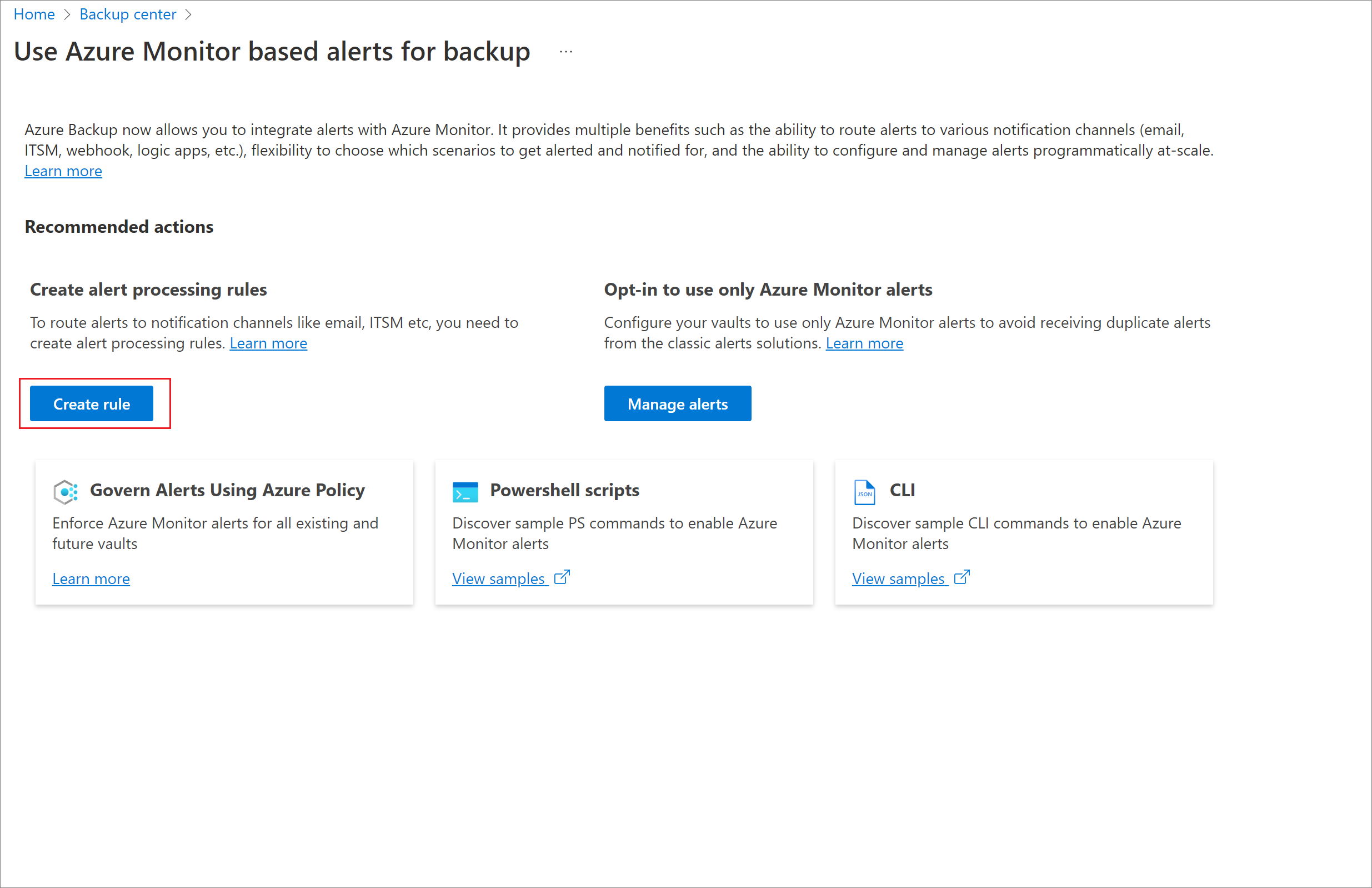
Pomocí této šablony můžete nasadit dva prostředky:
Pravidlo zpracování výstrah: Pravidlo, které určuje typy výstrah, které se mají směrovat do každého kanálu oznámení. Tato šablona nasadí pravidla zpracování výstrah, která zahrnují všechna upozornění založená na službě Azure Monitor na všech trezorech služby Recovery Services v předplatném, ve které je pravidlo vytvořeno.
Skupina akcí: Kanál oznámení, do kterého se mají odesílat výstrahy. Tato šablona nasadí e-mailovou skupinu akcí, aby se upozornění při nasazování šablony směrovala na ID e-mailu zadaného.
Pokud chcete upravit některý z těchto parametrů, například rozsah pravidla zpracování upozornění nebo výběr kanálů oznámení, můžete tyto prostředky po vytvoření upravit nebo můžete vytvořit pravidlo zpracování upozornění a skupinu akcí úplně od začátku prostřednictvím webu Azure Portal.
Zadejte předplatné, skupinu prostředků a oblast, ve které se má vytvořit pravidlo zpracování upozornění a skupina akcí. Zadejte také ID e-mailů, na které se mají odesílat oznámení. Ostatní parametry se naplní výchozími hodnotami a stačí je upravit, pokud chcete přizpůsobit názvy a popisy, ve které jsou prostředky vytvořeny.
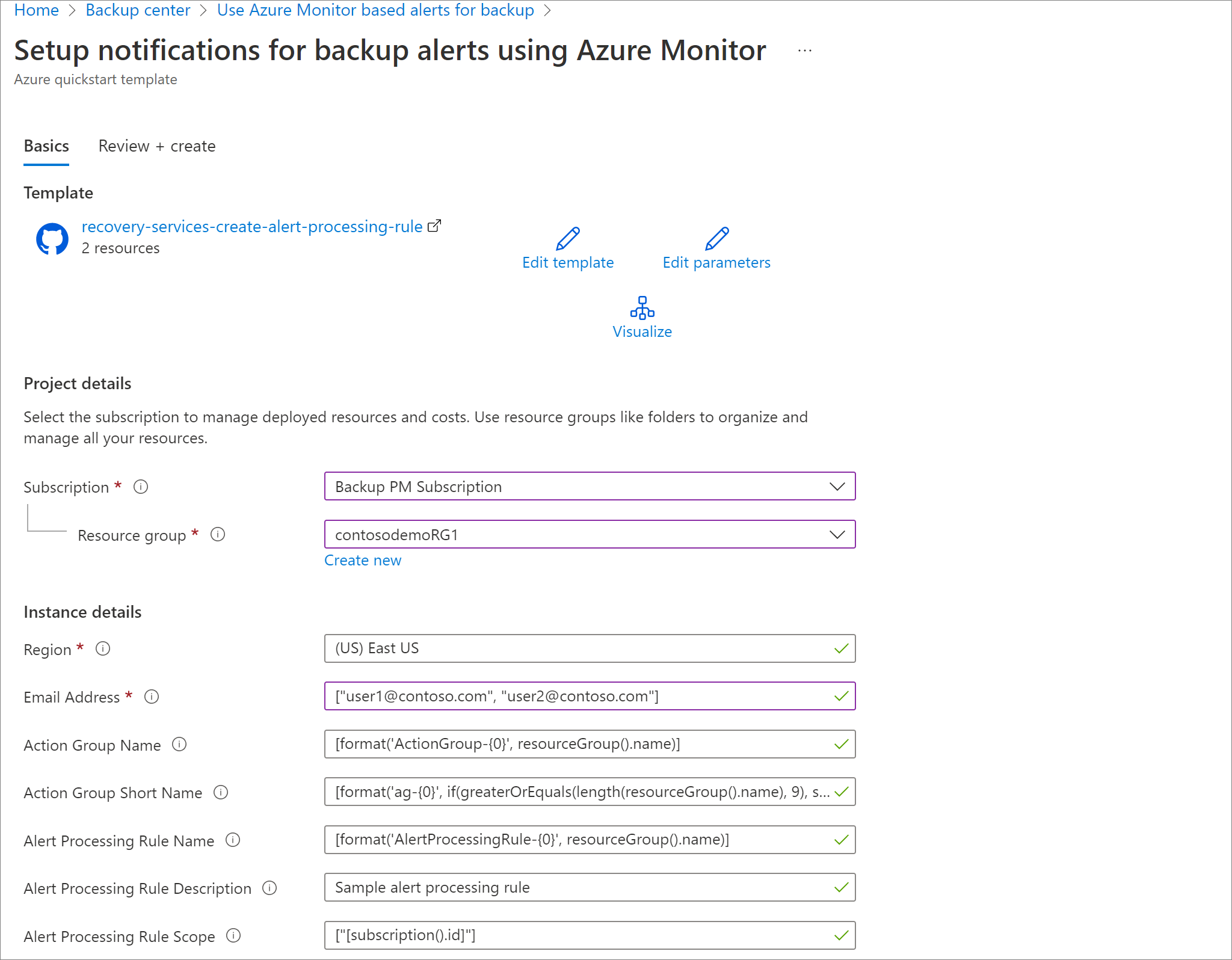
Výběrem možnosti Zkontrolovat a vytvořit zahájíte nasazení.
Po nasazení jsou povolená oznámení pro upozornění založená na službě Azure Monitor. Pokud máte více předplatných, zopakujte výše uvedený postup a vytvořte pravidlo zpracování upozornění pro každé předplatné.

Dále je potřeba se odhlásit z klasických upozornění, abyste se vyhnuli příjmu duplicitních výstrah ze dvou řešení.
Výběrem možnosti Spravovat výstrahy zobrazíte trezory, pro které jsou aktuálně povoleny klasické výstrahy.
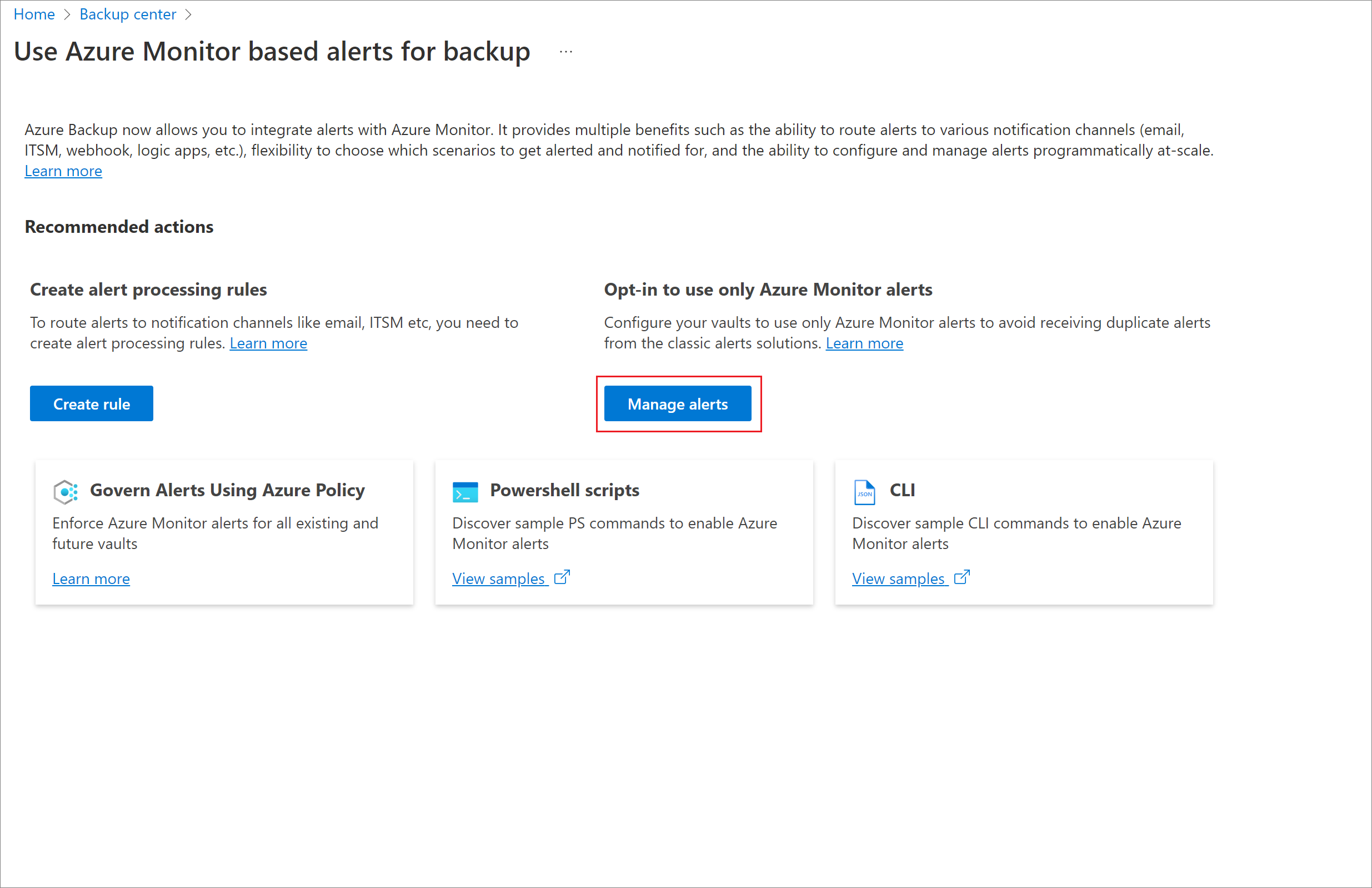
Zaškrtněte políčko Aktualizovat –> Používejte pouze upozornění služby Azure Monitor.
Tím souhlasíte s příjmem upozornění zálohování pouze prostřednictvím služby Azure Monitor a přestanete přijímat upozornění ze staršího (klasického řešení upozornění).
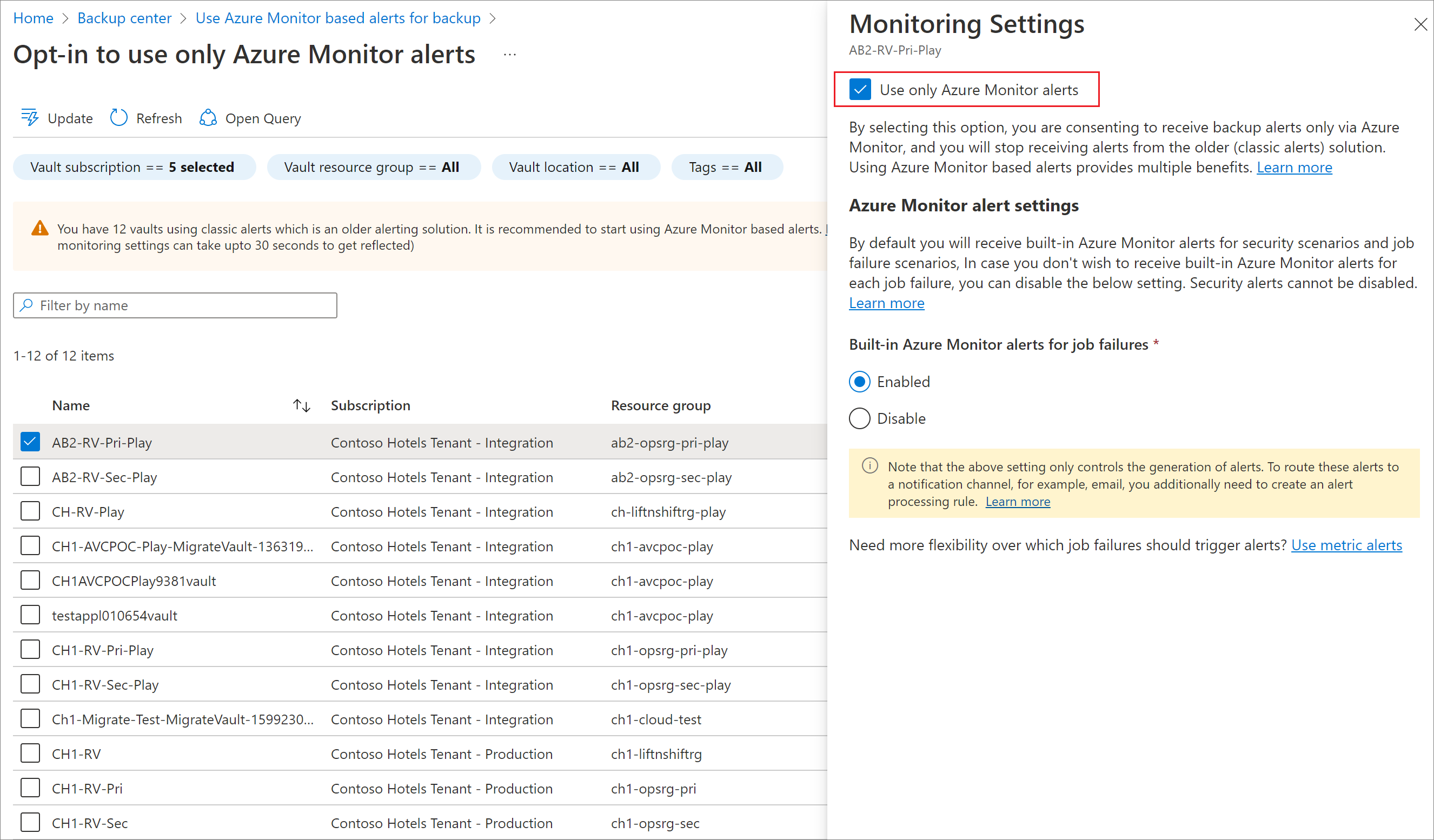
Pokud chcete na stránce vybrat více trezorů a aktualizovat nastavení těchto trezorů jedinou akcí, vyberte v horní nabídce možnost Aktualizovat .

Potlačení oznámení během časového období plánované údržby
V určitých scénářích můžete chtít potlačit oznámení pro určité časové období, kdy se zálohování nezdaří. To je zvlášť důležité pro zálohy databáze, kdy zálohování protokolů může probíhat tak často jako každých 15 minut a nechcete dostávat samostatné oznámení každých 15 minut pro každý výskyt selhání. V takovém scénáři můžete vytvořit druhé pravidlo zpracování výstrah, které existuje společně s hlavním pravidlem zpracování výstrah, které se používá k odesílání oznámení. Druhé pravidlo zpracování upozornění nebude propojeno se skupinou akcí, ale slouží k určení času pro typy oznámení, které by se měly potlačit.
Ve výchozím nastavení má pravidlo zpracování upozornění potlačení přednost před jiným pravidlem zpracování výstrah. Pokud je jedno aktivované upozornění ovlivněno různými pravidly zpracování výstrah obou typů, skupiny akcí tohoto upozornění budou potlačeny.
Chcete-li vytvořit pravidlo zpracování upozornění potlačení, postupujte takto:
Přejděte do Centra>zálohování Výstrahy a vyberte Pravidla zpracování výstrah.
Vyberte Vytvořit.
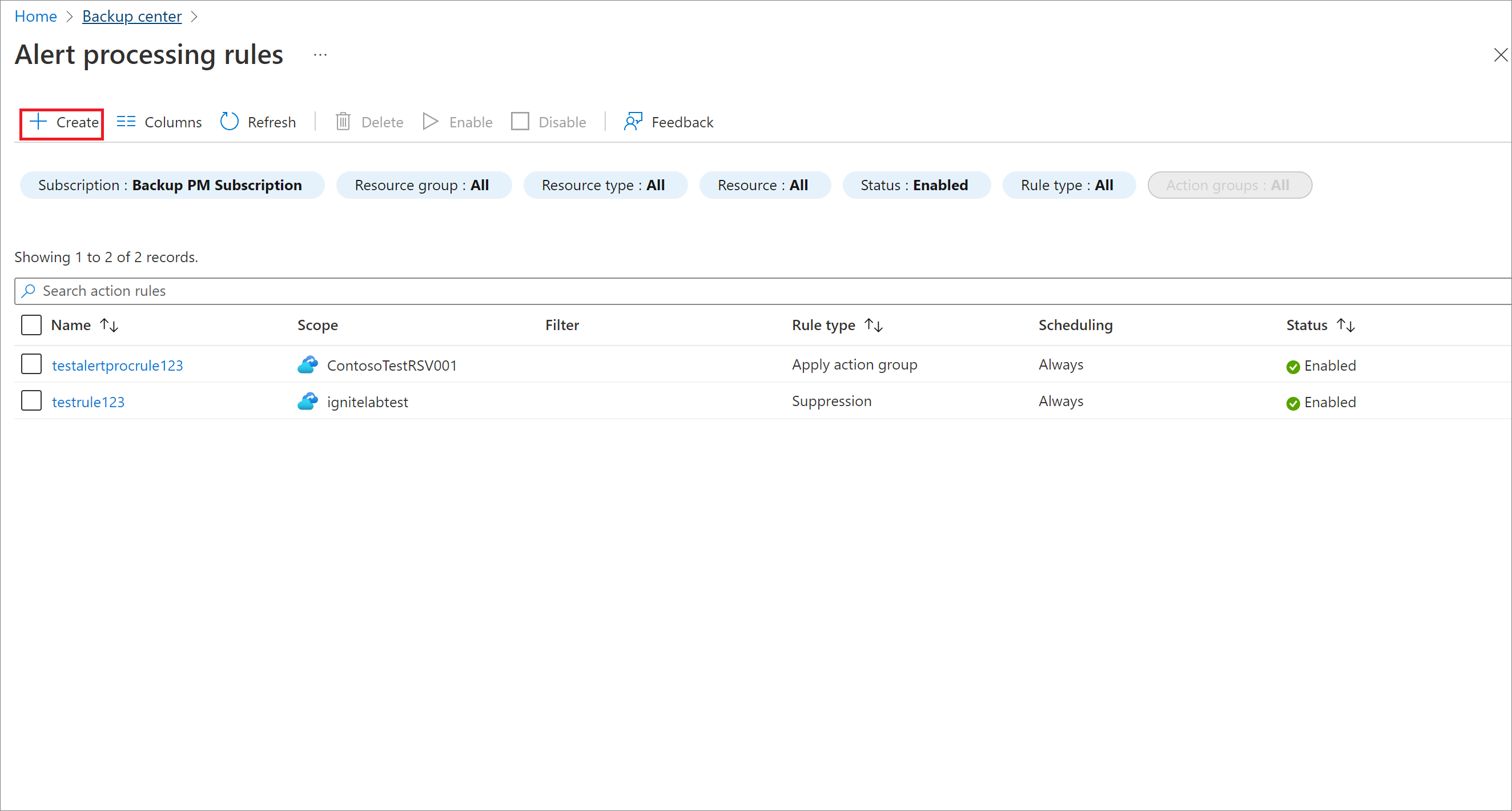
Vyberte obor, například předplatné nebo skupinu prostředků, které má pravidlo zpracování upozornění zahrnovat.
Pokud chcete potlačit oznámení jenom pro konkrétní zálohovanou položku, můžete vybrat podrobnější filtry. Pokud například chcete potlačit oznámení pro databázi Testdb1 ve virtuálním počítači VM1, můžete zadat filtry, ve kterých kontext výstrahy (datová část) obsahuje
/subscriptions/00000000-0000-0000-0000-0000000000000/resourceGroups/testRG/providers/Microsoft.Compute/virtualMachines/VM1/providers/Microsoft.RecoveryServices/backupProtectedItem/SQLDataBase;MSSQLSERVER;testdb1.Pokud chcete získat požadovaný formát požadované zálohované položky, podívejte se na pole SourceId na stránce Podrobnosti výstrahy.
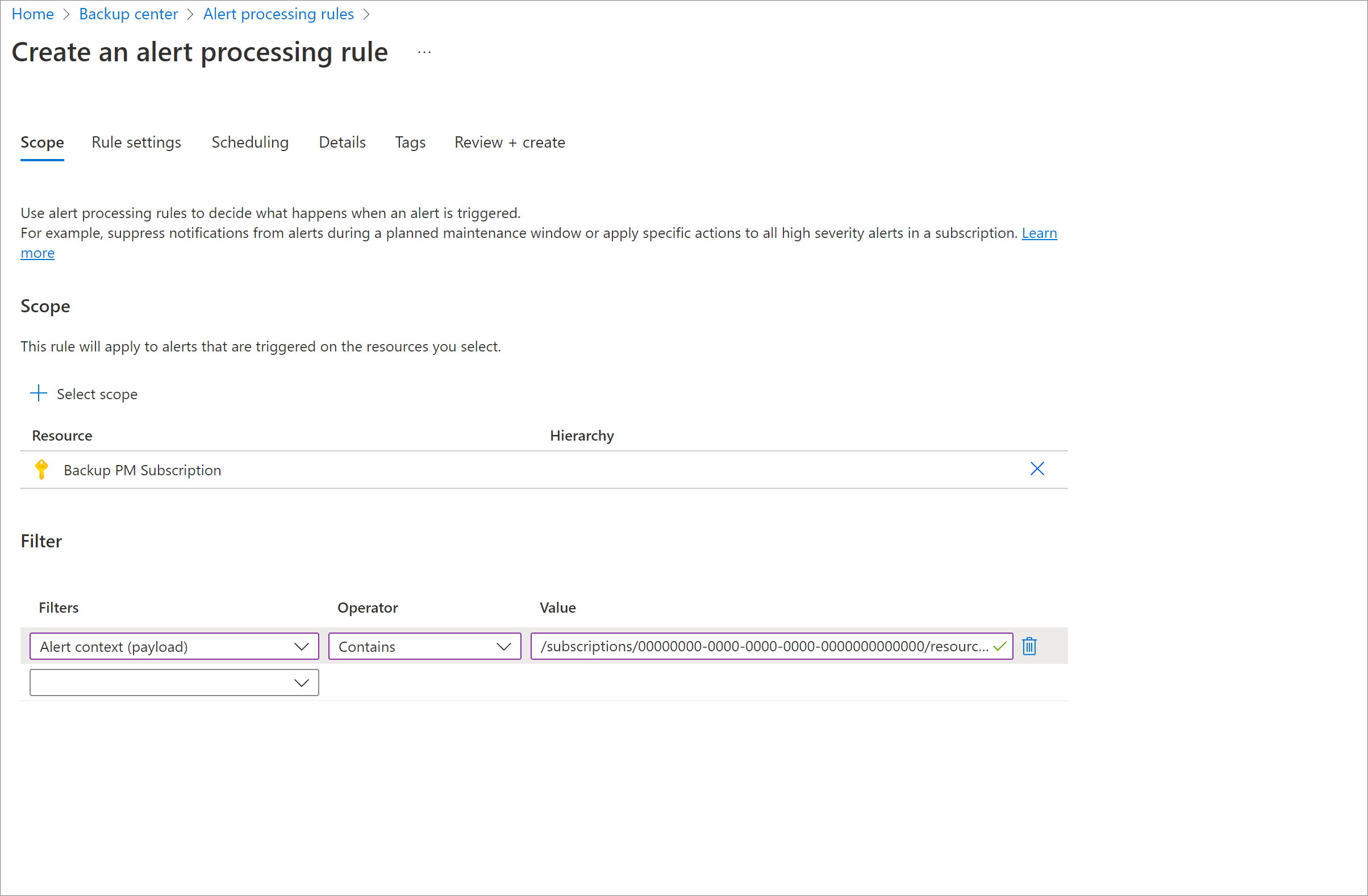
V části Nastavení pravidla vyberte Potlačit oznámení.
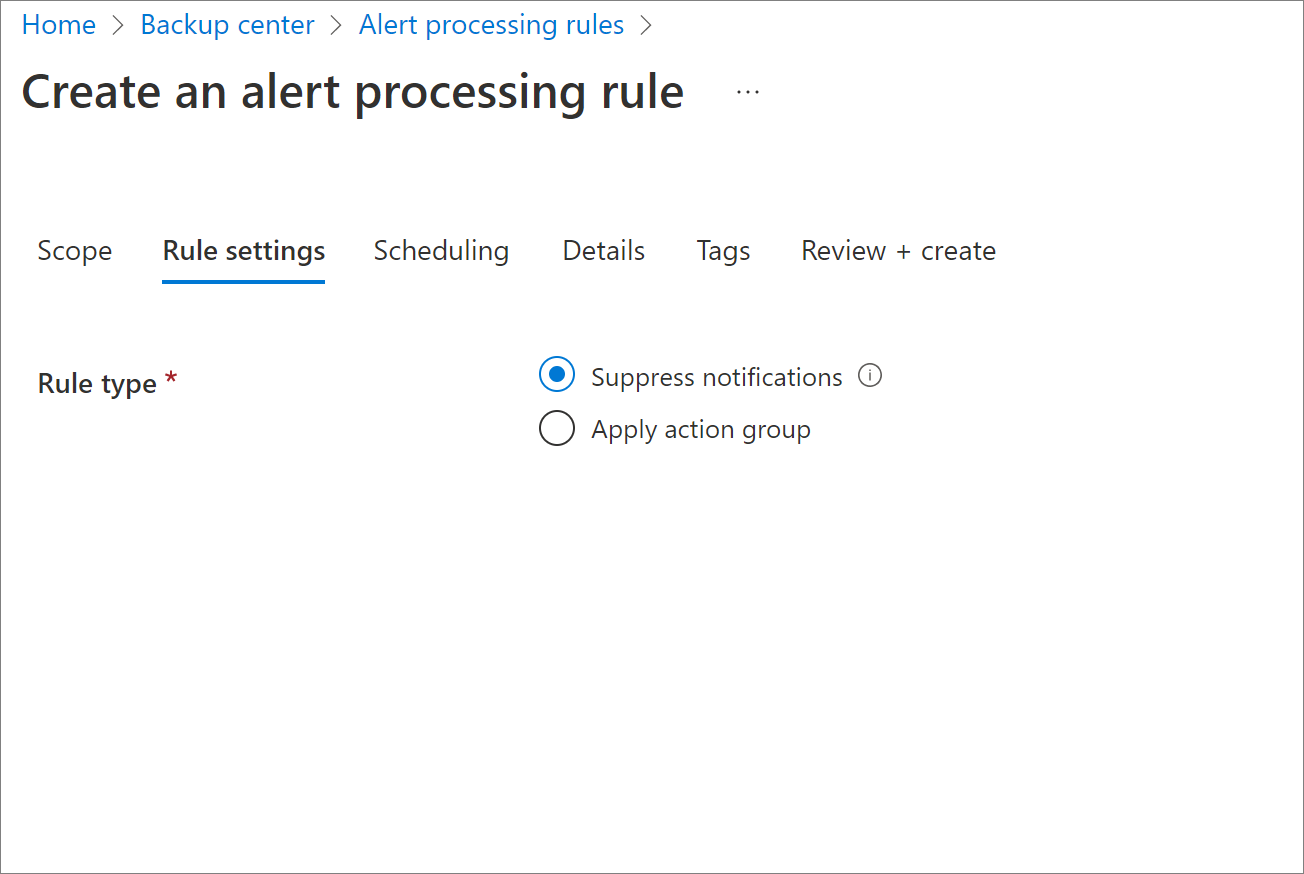
V části Plánování vyberte časové období, pro které se použije pravidlo zpracování upozornění.
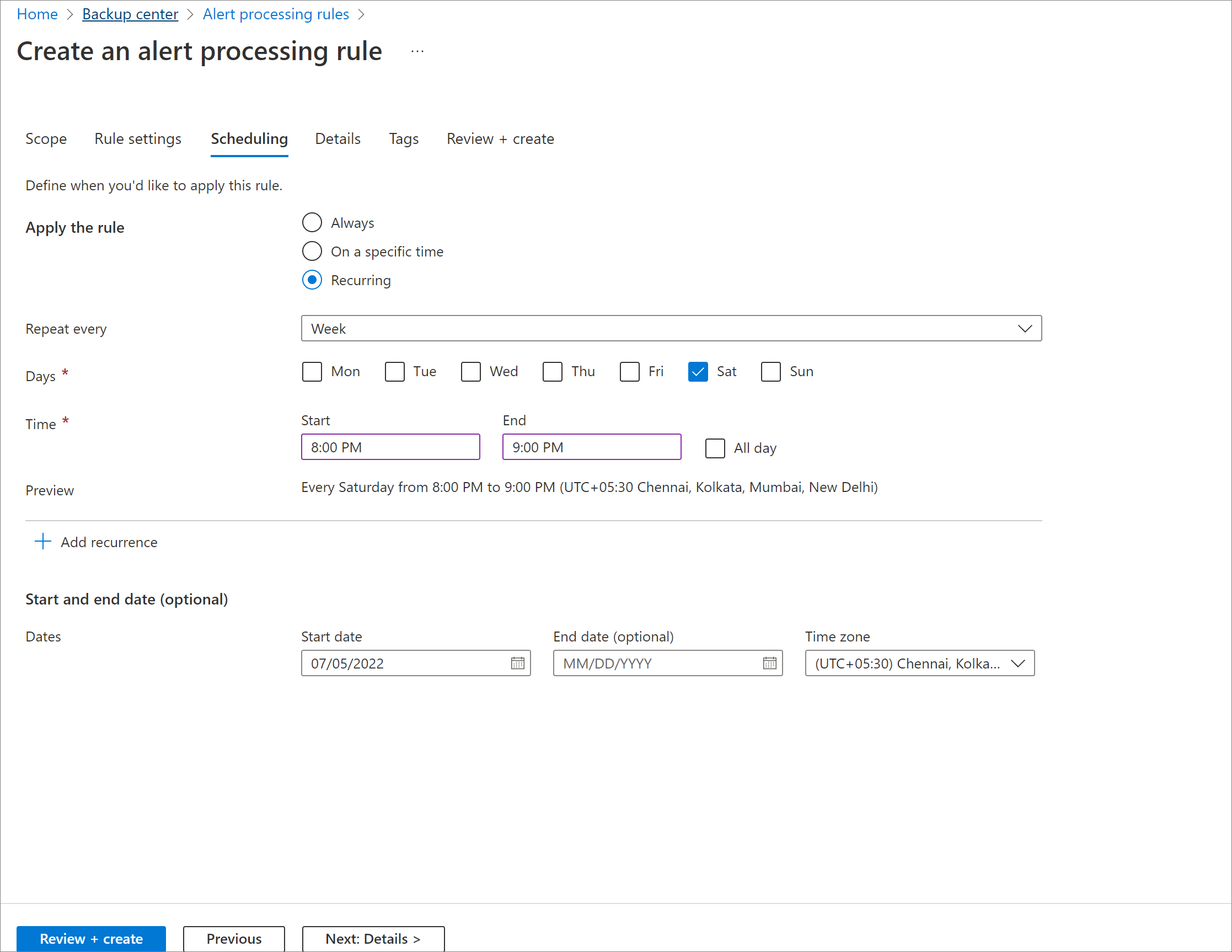
V části Podrobnosti zadejte předplatné, skupinu prostředků a název, pod kterým se má vytvořit pravidlo zpracování upozornění.
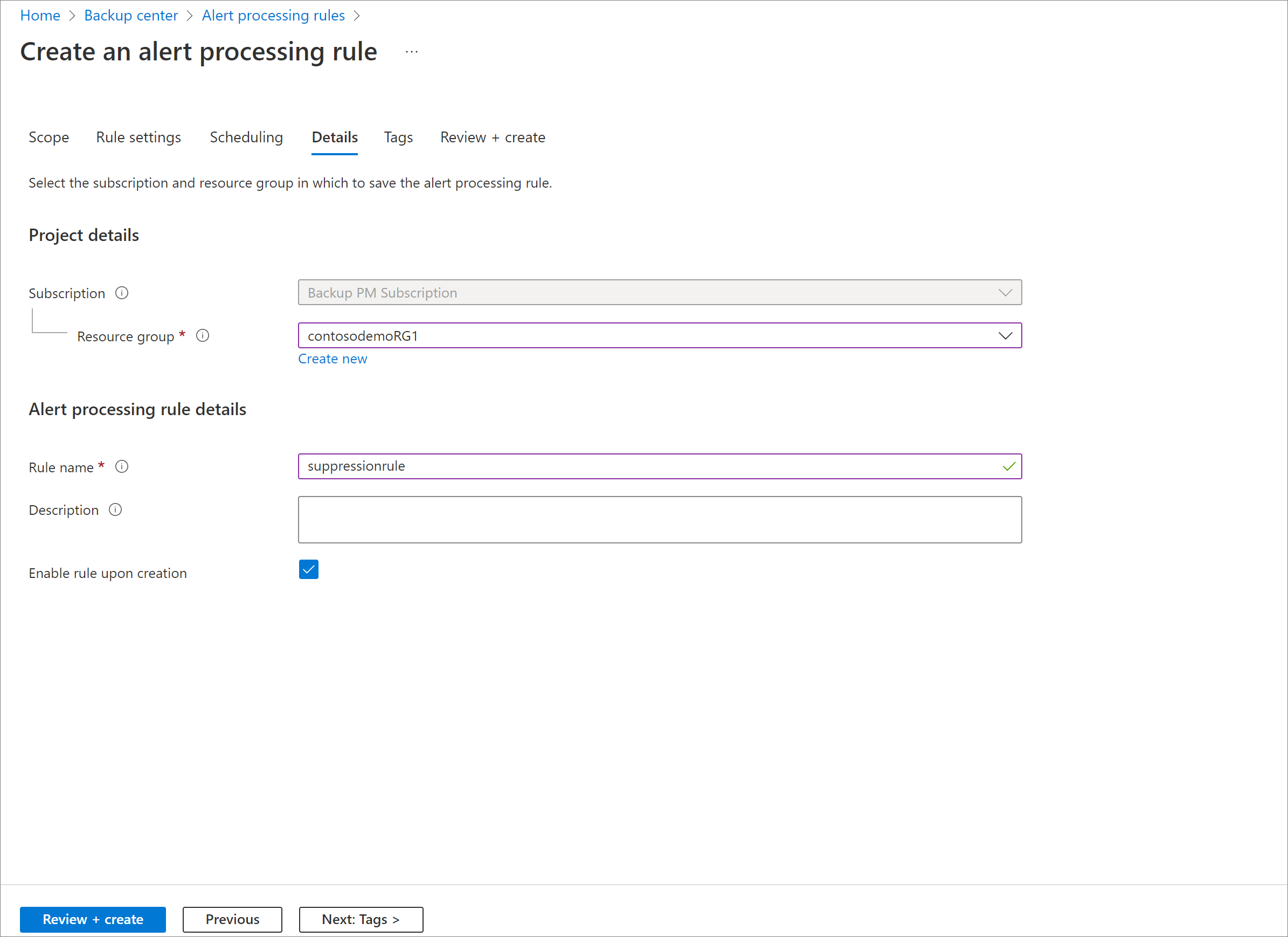
Vyberte Zkontrolovat a vytvořit.
Pokud jsou okna potlačení jednorázové a neopakující se, můžete pravidlo zpracování upozornění zakázat , jakmile už ho nepotřebujete. Pokud budete mít v budoucnu nové časové období údržby, můžete ho znovu povolit.
Programové možnosti
K odhlášení klasických upozornění a správě oznámení služby Azure Monitor můžete použít také programové metody.
Odhlášení z klasických upozornění zálohování
V následujících částech se dozvíte, jak vyjádřit nesouhlas s klasickým řešením upozornění zálohování pomocí podporovaných klientů.
Použití Azure Resource Manageru (ARM) / Bicep/ REST API / Azure Policy
Vlastnost trezoru monitorování Nastavení vám pomůže určit, jestli chcete zakázat klasická upozornění. Můžete vytvořit vlastní šablonu ARM/Bicep nebo Azure Policy a upravit toto nastavení pro vaše trezory.
Následující příklad vlastnosti nastavení trezoru ukazuje, že klasická upozornění jsou zakázaná a předdefinovaná upozornění služby Azure Monitor jsou povolená pro všechna selhání úloh.
{
"monitoringSettings": {
"classicAlertsForCriticalOperations": "Disabled",
"azureMonitorAlertSettings": {
"alertsForAllJobFailures": "Enabled"
}
}
}
Použití Azure Powershell
Pokud chcete upravit nastavení upozornění trezoru, použijte příkaz Update-AzRecoveryServicesVault .
Následující příklad vám pomůže povolit integrovaná upozornění služby Azure Monitor pro selhání úloh a zakázat klasická upozornění:
Update-AzRecoveryServicesVault -ResourceGroupName testRG -Name testVault -DisableClassicAlerts $true -DisableAzureMonitorAlertsForJobFailure $false
Použití Azure CLI
Pokud chcete upravit nastavení upozornění trezoru, použijte příkaz az backup-properties set služby backup vault.
Následující příklad vám pomůže povolit integrovaná upozornění služby Azure Monitor pro selhání úloh a zakázat klasická upozornění.
az backup vault backup-properties set \
--name testVault \
--resource-group testRG \
--clasic-alerts Disable \
--alerts-for-job-failures Enable
Nastavení oznámení pro upozornění služby Azure Monitor
Ke správě skupin akcí a pravidel zpracování výstrah můžete použít následující standardní programová rozhraní podporovaná službou Azure Monitor.
- Referenční informace k rozhraní REST API služby Azure Monitor
- Referenční informace k Prostředí PowerShell pro Azure Monitor
- Referenční informace k rozhraní příkazového řádku služby Azure Monitor
Použití Azure Resource Manageru (ARM) / Bicep / REST API
Tyto ukázkové šablony ARM a Bicep, které vytvoří pravidlo zpracování upozornění a skupinu akcí přidruženou ke všem trezorům služby Recovery Services ve vybraném předplatném.
Použití Azure Powershell
Jak je popsáno v předchozích částech, potřebujete skupinu akcí (kanál oznámení) a pravidlo zpracování upozornění (pravidlo oznámení) ke konfiguraci oznámení pro vaše trezory.
Pokud chcete nakonfigurovat oznámení, spusťte následující rutinu:
Vytvořte skupinu akcí přidruženou k ID e-mailu pomocí rutiny New-AzActionGroupReceiver a rutiny Set-AzActionGroup .
$email1 = New-AzActionGroupReceiver -Name 'user1' -EmailReceiver -EmailAddress 'user1@contoso.com' Set-AzActionGroup -Name "testActionGroup" -ResourceGroupName "testRG" -ShortName "testAG" -Receiver $email1Pomocí rutiny Set-AzAlertProcessingRule vytvořte pravidlo zpracování výstrah, které je propojené s výše uvedenou skupinou akcí.
Set-AzAlertProcessingRule -ResourceGroupName "testRG" -Name "AddActionGroupToSubscription" -Scope "/subscriptions/xxxx-xxx-xxxx" -FilterTargetResourceType "Equals:Microsoft.RecoveryServices/vaults" -Description "Add ActionGroup1 to alerts on all RS vaults in subscription" -Enabled "True" -AlertProcessingRuleType "AddActionGroups" -ActionGroupId "/subscriptions/xxxx-xxx-xxxx/resourcegroups/testRG/providers/microsoft.insights/actiongroups/testActionGroup"
Použití Azure CLI
Jak je popsáno v předchozích částech, potřebujete skupinu akcí (kanál oznámení) a pravidlo zpracování upozornění (pravidlo oznámení) ke konfiguraci oznámení pro vaše trezory.
Pokud chcete nakonfigurovat totéž, spusťte následující příkazy:
Pomocí příkazu az monitor action-group create vytvořte skupinu akcí přidruženou k ID e-mailu.
az monitor action-group create --name testag1 --resource-group testRG --short-name testag1 --action email user1 user1@contoso.com --subscription "Backup PM Subscription"Pomocí příkazu az monitor alert-processing-rule create vytvořte pravidlo zpracování výstrah, které je propojené s výše uvedenou skupinou akcí.
az monitor alert-processing-rule create \ --name 'AddActionGroupToSubscription' \ --rule-type AddActionGroups \ --scopes "/subscriptions/xxxx-xxx-xxxx" \ --filter-resource-type Equals "Microsoft.RecoveryServices/vaults" --action-groups "/subscriptions/xxxx-xxx-xxxx/resourcegroups/testRG/providers/microsoft.insights/actiongroups/testag1" \ --enabled true \ --resource-group testRG \ --description "Add ActionGroup1 to all RS vault alerts in subscription"
Další kroky
Přečtěte si další informace o monitorování a vytváření sestav služby Azure Backup.